Установка жесткого диска
![]()
Перед тем, как прикоснуться к жесткому диску, прикоснитесь к чему-нибудь металлическому, чтобы снять заряд статического электричества. Статическое электричество может повредить жесткий диск.
Не подвергайте жесткий диск физическому воздействию.
Перед использованием нового жесткого диска не забудьте выполнить настройки принтера драйвера.
![]() Убедитесь, что в упаковке содержится следующее:
Убедитесь, что в упаковке содержится следующее:
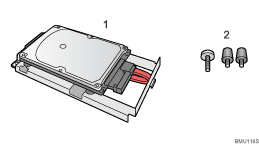
Контроллер жесткого диска
Винты
![]() Выключите питание принтера, а затем отсоедините кабель питания и интерфейсный кабель.
Выключите питание принтера, а затем отсоедините кабель питания и интерфейсный кабель.
![]() Открутите два винта, удерживающие плату контроллера на месте.
Открутите два винта, удерживающие плату контроллера на месте.
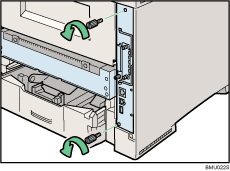
Открученные винты потребуются для закрепления платы контроллера.
![]() Вытяните ручку платы контроллера.
Вытяните ручку платы контроллера.
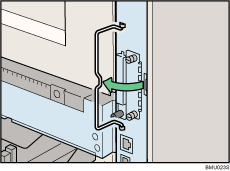
![]() Потяните за ручку, а затем выдвиньте плату контроллера.
Потяните за ручку, а затем выдвиньте плату контроллера.
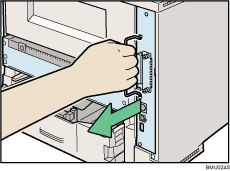
![]() Расположите плату контроллера на ровной поверхности.
Расположите плату контроллера на ровной поверхности.
Привод жесткого диска устанавливается в разъем, показанный на иллюстрации ниже.
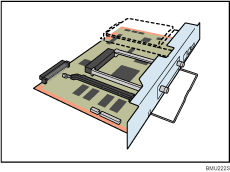
![]() Вставьте выступ передней стороны платы жесткого диска в выемку на задней панели контроллера.
Вставьте выступ передней стороны платы жесткого диска в выемку на задней панели контроллера.
Убедитесь, что плата жесткого диска расположена параллельно контроллеру.
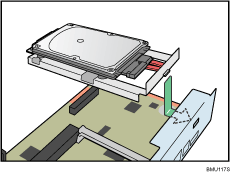
![]() Аккуратно вставьте жесткий диск в разъем контроллера.
Аккуратно вставьте жесткий диск в разъем контроллера.
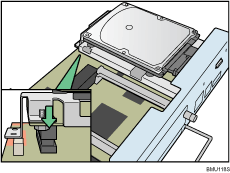
![]() С помощью монеты затяните оба винта по часовой стрелке, а затем закрепите плату жесткого диска, затянув третий винт снизу контроллера.
С помощью монеты затяните оба винта по часовой стрелке, а затем закрепите плату жесткого диска, затянув третий винт снизу контроллера.

![]() При установке других опций в контроллер придерживайтесь установочных процедур, которые описаны в документах, прилагаемых к этим опциям.
При установке других опций в контроллер придерживайтесь установочных процедур, которые описаны в документах, прилагаемых к этим опциям.
![]() Выровняйте плату контроллера на верхней и нижней рейке, используя отметку "
Выровняйте плату контроллера на верхней и нижней рейке, используя отметку "![]() ", а затем медленно вдвиньте в принтер до упора.
", а затем медленно вдвиньте в принтер до упора.
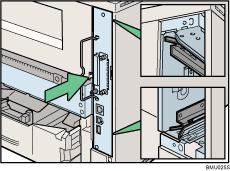
![]() Подвиньте ручку платы контроллера до щелчка.
Подвиньте ручку платы контроллера до щелчка.
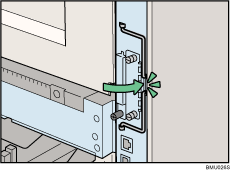
![]() Прикрепите плату контроллера к принтеру двумя винтами.
Прикрепите плату контроллера к принтеру двумя винтами.
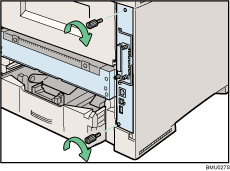
![]()
Если винты не удается легко повернуть, воспользуйтесь монетой или чем-либо подобным.
Закончив установку, проверьте, правильно ли установлен жесткий диск: Распечатайте конфигурационную страницу из меню [Пeч.тecтa/cпиc.]. При правильной установке на конфигурационной странице в пункте "Coeдинeниe ycтpoйcтвa" появится надпись "Пpивoд жecткoгo диcкa".
Если жесткий диск установлен неправильно, повторите процедуру с начала. Если правильную установку не удастся осуществить и после повторной попытки, обратитесь к торговому представителю или в сервисный центр.
![]()
См. Краткое руководство по установке.

